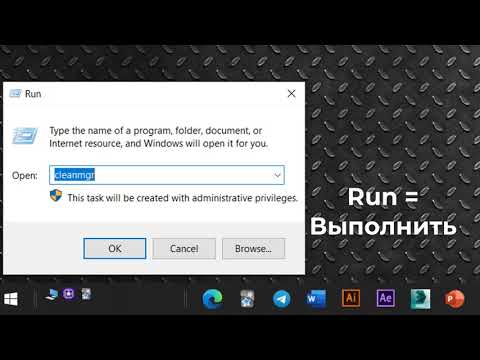Uy tarmog'ingiz tajovuzkorlardan himoyalanganligiga ishonch hosil qilmoqchimisiz? Shifrlash kuchini tekshirish uchun siz o'z tarmog'ingizni bepul vositalar bilan buzishingiz mumkin. Sizga tegishli bo'lmagan tarmoqni buzish uchun ushbu vositalardan foydalanish noqonuniy hisoblanadi. Tarmoq xavfsizligini tekshirish uchun ushbu qo'llanmani bajaring.
Qadamlar
2 -usul 1: WiFiSlax -ni ishga tushirish

Qadam 1. WiFiSlax -ni oling va yoqing
WiFiSlax - bu kompakt -diskdan yuklanadigan operatsion tizim. U simsiz tarmoqlarda WEP shifrlashni buzish uchun zarur vositalarni o'z ichiga oladi. Bu faqat WPA/WPA2 emas, WEP shifrlash bilan ishlaydi. WiFiSlax ishlab chiqaruvchining veb -saytida bepul mavjud.
Bo'sh diskka yuklagan.iso faylini yozing. Buning uchun har qanday bepul rasm yozish dasturidan foydalanishingiz mumkin. Yonayotgan dasturni oching va Rasmni yoqish -ni tanlang. Siz yuklagan.iso faylini qidiring

2 -qadam. Kompyuterning uskunasini tekshiring
Ushbu yoriqni ishga tushirish uchun sizga IPW3945 chipseti kerak bo'ladi. Kompyuteringizda chipset bor yoki yo'qligini bilish uchun "Ishga tushirish" tugmachasini bosib, "Qidirish" yoki "Ishga tushirish" oynasiga CMD -ni kiritish orqali buyruq satrini oching. Buyruq satriga kirganingizdan so'ng, "ipconfig /all" yozing. "Intel PRO/Wireless 3945ABG tarmoq ulanishi" ni qidiring. Bu ko'plab noutbuklarda keng tarqalgan chipset.
Linux kabi boshqa operatsion tizimlarda siz shunga o'xshash dasturlarni yuklab olishingiz mumkin hardinfo Kompyuteringizning texnik jihozlarining to'liq ro'yxatini olish uchun

Qadam 3. Kompyuteringizni kompakt diskdan yuklashga sozlang
WiFiSlax -dan foydalanish uchun siz kompyuterni CD -diskdan yuklashiga ishonch hosil qilishingiz kerak. Buning uchun kompyuterni qayta ishga tushiring va BIOS menyusini oching. Kompyuter ishlab chiqaruvchisi logotipini ko'rsangiz, BIOS menyusiga kirishingiz mumkin. Siz bosishingiz kerak bo'lgan kalit ekranda ko'rsatiladi. Odatda F2, F10, F12 yoki Del.
BIOS ekranida yuklash menyusiga o'ting. Birinchi yuklash moslamasini CD/DVD disk sifatida o'rnating. Ba'zan bu optik haydovchi sifatida belgilanadi. Dastlabki sozlash, operatsion tizimni odatdagidek qattiq diskdan yuklamasdan oldin, kompakt diskdan yuklashga harakat qiladi

Qadam 4. WiFiSlax -ni ishga tushiring
BIOS sozlamalarini to'g'rilab, kompyuterni qayta ishga tushirgandan so'ng, kompakt diskdan yuklash so'ralganda tugmani bosing. Birinchi menyu paydo bo'lganda, PCMCIA yo'q -ni tanlang va Enter tugmasini bosing.
-
Hisob ma'lumotlari bilan kiring:
- Foydalanuvchi: root
- Parol: toor
- WiFiSlax -ni grafik interfeys bilan ishga tushirish uchun "startx" buyrug'ini kiriting.
2 -ning 2 -usuli: WEP -ni buzish

Qadam 1. skanerlash jarayonini boshlang
Ishga tushirish menyusini bosing va WiFiSlax> Asistencia chipset> Asistencia Intel pro wireless> Cargar ipw3945 inyección - ipwray -ng ga o'ting. Bu sizning tarmoq kartangizni wifi0 rejimiga o'tkazadi, ya'ni monitor rejimi.

Qadam 2. "airodump-ng wifi0" buyrug'ini kiriting
Bu sizning kartangiz monitor rejimida to'plangan barcha WiFi ma'lumotlarini ko'rsatadi.
BSSID -ni eng ko'p mayoq bilan eslatib o'tishingiz kerak. BSSID - tarmoq nomi va mayoqlar soni signal kuchini ko'rsatadi. Mayoqlar qanchalik ko'p bo'lsa, yorilish osonroq bo'ladi. Tarmoq egallagan kanalga (CH) e'tibor bering

Qadam 3. Open Airoway
Boshlash -ni bosing va keyin WiFiSlax> Herramientas Wireless> Airoway -ga o'ting. Bu buyruq satrlari bo'lgan bir nechta oynalarni ochadi.

Qadam 4. Kanalni tanlang
Airoway buyrug'i oynasida, buzmoqchi bo'lgan BSSID kanalini tanlang. Ajralish jarayonini boshlash uchun Enter ni bosing. Tegishli raqamni bosib, yorib o'tmoqchi bo'lgan kirish nuqtasini tanlang.
Kirish nuqtasini tanlagandan so'ng, yangi menyu ochiladi. MAC manzilini bog'lash uchun 2 -variantni, so'ngra ARP -ni jonli ijro etish uchun 3 -variantni tanlang (bu yorilish jarayonini tezlashtiradi)

Qadam 5. Paketlar to'planishini kuting
Jarayon boshlangandan so'ng, siz bir necha daqiqa kutishingiz kerak bo'ladi, chunki dastur paketlarni yig'adi. Paketlar qancha ko'p bo'lsa, WEPni buzish imkoniyati shuncha katta bo'ladi.
"Skanerlash" oynasidagi Ma'lumotlar toifasi 20 000-30 000 gacha bo'lganida, klaviaturadagi 8 tugmachasini bosib, kalitni oching

Qadam 6. Kalitni nusxalash
Agar hujum muvaffaqiyatli bo'lsa, kalit o'ng pastki oynada ko'rsatiladi. U "KEY FOUND" so'zlari yonida ko'rsatiladi. Shifrlangan to'g'ri qiymat 100%ekanligiga ishonch hosil qiling, aks holda kalit ishlamaydi.
Kalit o'n oltilik va ASCII formatida ko'rsatiladi. ASCII kaliti odatda tarmoqqa ulanish paytida kiritiladi
Maslahatlar
- Windows -da kalitlarni kiritganingizda, siz ASCII (ikkinchisi) kalitini kiritishingiz kerak. Siz HEX kalitini kiritishingiz mumkin (birinchisi), lekin ":" holda.
- Yomon signalli tarmoqni yorib o'tish qiyin yoki imkonsiz bo'lishi mumkin.
- WiFiSlax ba'zi kompyuterlar bilan mos kelmasligi yoki grafik rejimida ishlash uchun sozlanishi mumkin.
- Ba'zida muvaffaqiyatli yorilish uchun #Ma'lumotlar 30 000 dan oshadi. Ba'zi hollarda kalitni ochish uchun 1 000 000 yoki undan ko'p paket kerak bo'lishi mumkin.
- Tarmoqning shifrlanish turiga alohida e'tibor bering, bu WPA emas, balki WEP bo'lishi kerak.
- Ba'zida ma'lumotlarni yig'ish bir soat yoki undan ko'proq vaqtni oladi. Siz keyinroq urinib ko'rishingiz, kompyuterni qayta ishga tushirishingiz yoki kompyuteringiz o'rnini o'zgartirishingiz mumkin.
- WiFiSlax -ning jonli disklari ba'zida in'ektsiya interfeyslarini buzadi yoki tan olmaydi. Buning echimi - operatsion tizimni qayta yuklash.